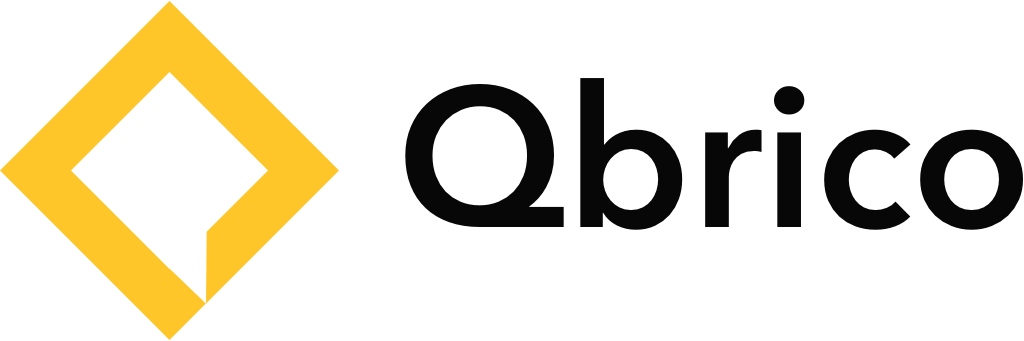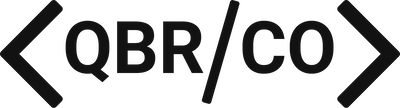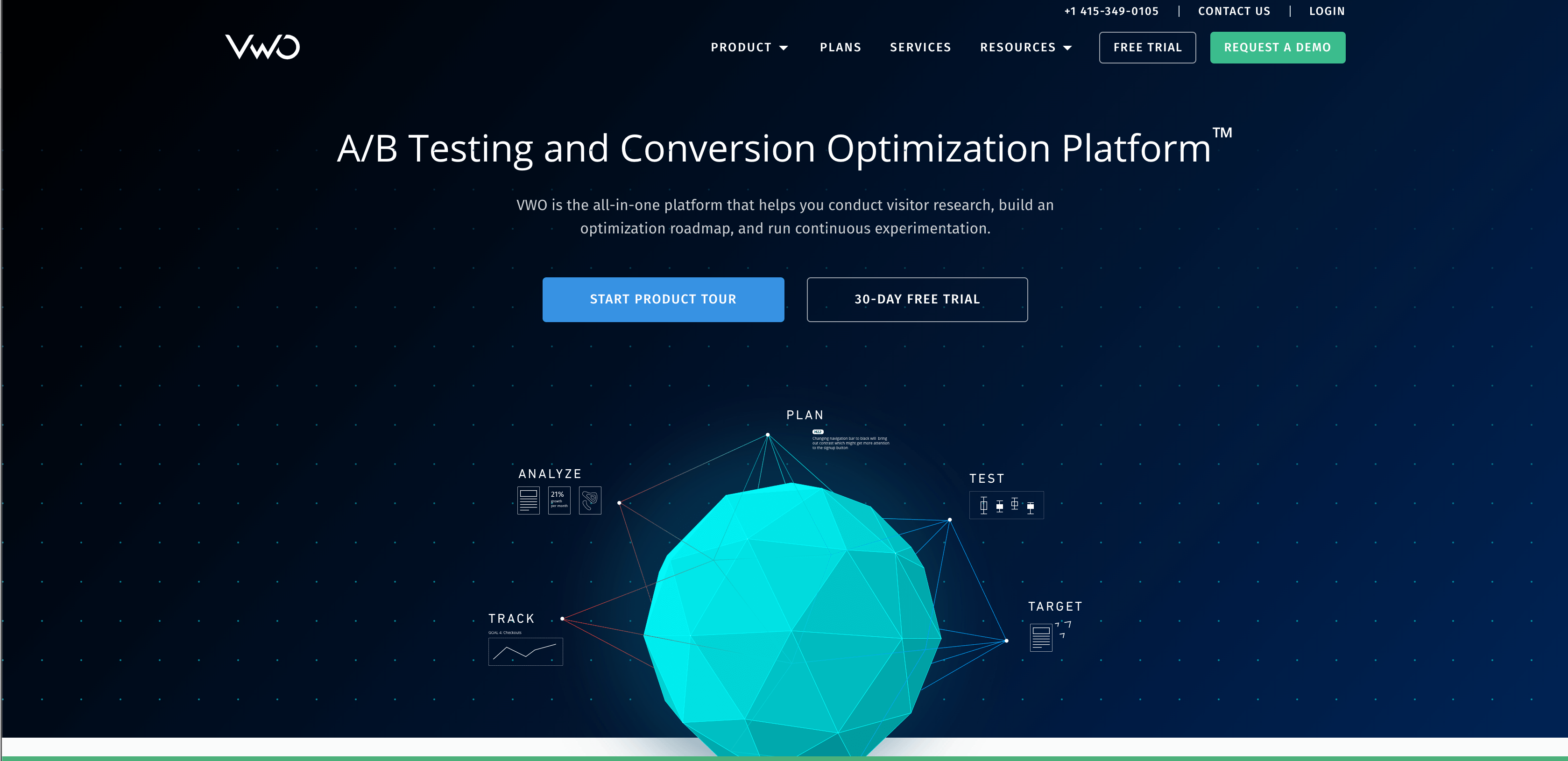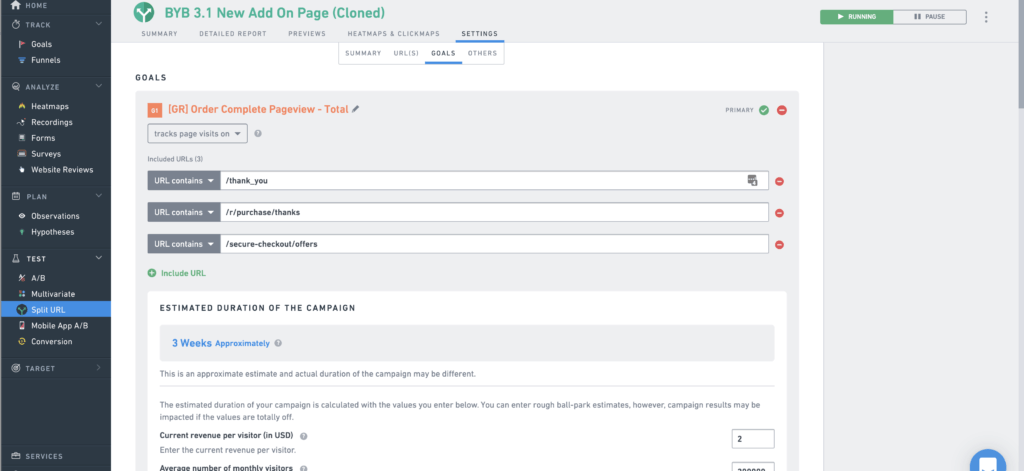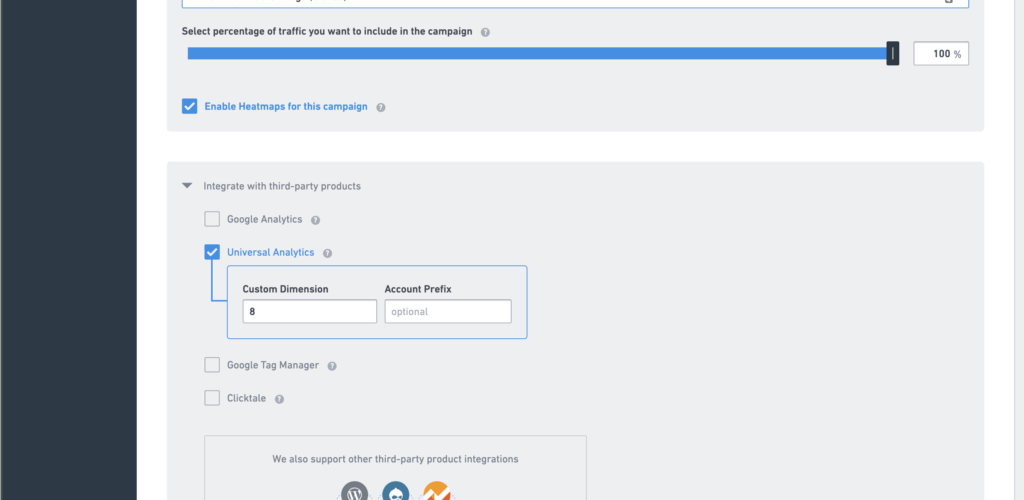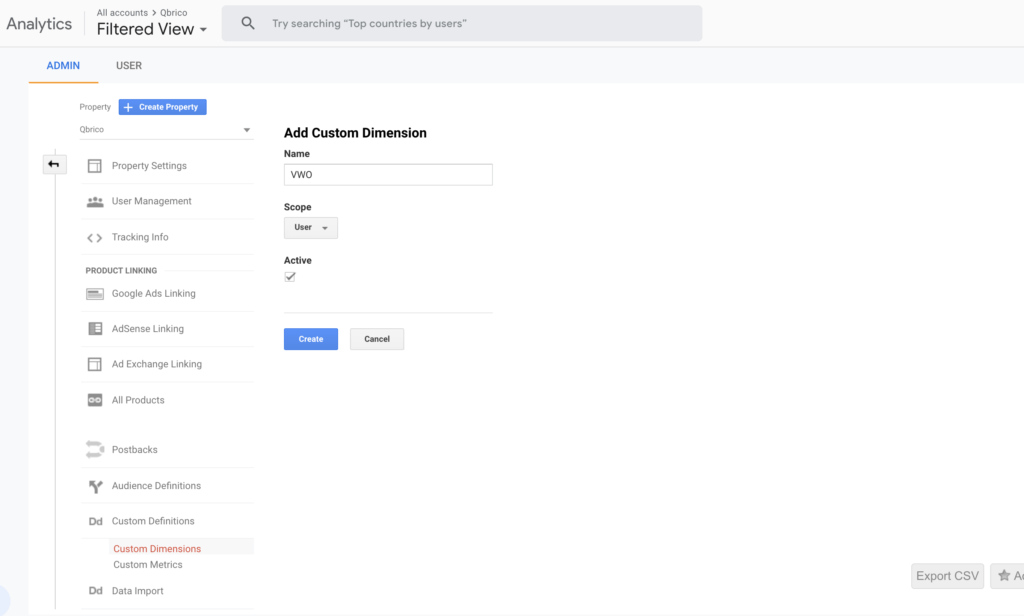Integrare VWO su Shopify per provare i suoi test sul tuo ecommerce è più facile di quanto si pensi. Il procedimento, infatti, è decisamente veloce e prevede pochi passaggi. Vediamo insieme quali!
Aggiungere lo Smart Code VWO alla tua pagina web
- Fai log-in nell’account amministratore del tuo ecommerce Shopify
- Dalla barra di navigazione vai su Negozio Online > Temi
- Sulla bar del tema, clicca su Azioni -> Modifica Codice.
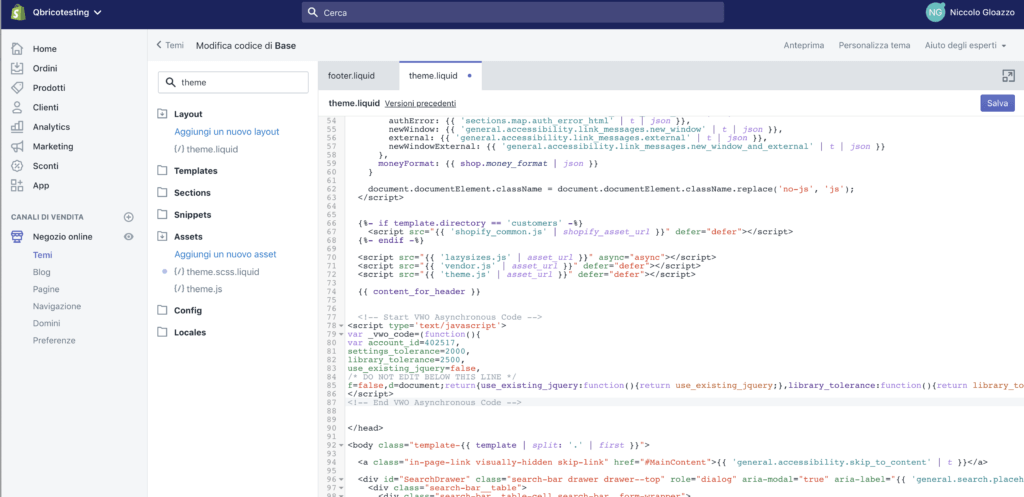
- Sul panel di personalizzazione, vai su theme.liquid, e successivamente aggiungi lo smart code di VWO. Lo smart code sarà aggiunto a tutte le pagine del tema selezionato. Dal momento che il revenue goal sarà tracciato sul dominio Shopify, devi disinstallare il tracking per i domini multipli su VWO.
Personalizzare il Revenue Tracking
Con VWO puoi tracciare i vari KPI in modi diversi:
- Aggiungere il revenue goal sulla base di un una thank you page specifica
- Creare un tracking autonomo con un valore dinamico
Aggiungere il revenue goal per tracciare il valore dell’ordine
- Usando VWO, crea uno Split Test o un A/B Test
- Sulla pagina Goals, vai nell’elenco dei conversion goal e seleziona Track Revenue ON, poi inserisci l’url della pagina di conversione Shopify (di solito è la thank you page), per esempio: “checkout.shopify.comxxxx” dove “xxxxx” è il numero identificativo del tuo ecommerce
- Dopo aver creato il test, copia incolla sulla thank you page il seguente codice
- Dove vedi “Replace this with the variable” praticamente devi sostituire con una variable dinamica che rappresenta il valore dell ordine. Per esempio potrebbe essere {{ total_price }}
<script type="text/javascript">
window._vis_opt_queue = window._vis_opt_queue || [];
window._vis_opt_queue.push(function() {
_vis_opt_revenue_conversion("REPLACE-THIS-WITH-THE-VARIABLE");
});
</script>
Tracciare la conversione del sito sulla thank you page

- Fai log-in nella dashboard di VWO, vai sul menu “Track” e seleziona “Goal”
- Clicca su “Create” nella parte in alto a destra della dashboard
- Seleziona “Page View” tra i goal da tracciare
- Inserisci l URL che vuoi tracciare e salva
- Nell esempio sopra illustrato stiamo tracciando sia le visite alla thank you page di Shopify sia a ReCharge.
In generale ricordatevi che VWO basa le conversioni sugli utenti e non sulle sessioni come Google Analytics quindi ci potrebbero essere delle differenze nei tracciamenti e nei tassi di conversioni. Quindi suggerisco sempre di collegare VWO a Google Analytics cosi da monitorare il test anche in GA.
Come collegare VWO a Google Analytics
Dopo aver fatto oltre 10 tests al mese da oltre 2 anni per vari clienti abbiamo capito quanto sia importante fare un cross-check dei dati per assicurarsi che tutto sia correttamente tracciato. Fare AB tests con VWO su Shopify è facile ma allo stesso tempo bisogna stare attenti, alcune volte le campagne si possono sovrapporre, i dati in GA non combaciano con VWO ma c’è una risposta a tutto. Per esempio noi controlliamo sempre i dati in GA perchè ReCharge (che ha una propria thank you page) e essendo i cookie di VWO di terzo livello e non di primo livello, non vengono tracciate le transazioni che avvengono con browser tipo Safari, quindi per permettere un check accurato dobbiamo sempre attivare la dimensione custom in modo tale da verificare i risultati dei test so GA.
- E’ molto semplice, quando si sta per far cominciare un test si va nella tab “Other” di VWO
- E si aggiunge una custom dimension per Google Universal
- Quel numero che vedete (8) dipende da quante dimensioni avete gia’ impostate su google analytics
- Poi andare su GA, Admin -> Property -> Custom Dimension e cliccate su Crea Nuova, chiamatela VWO e come scope mettete “user“
- Una volta fatto vi restituirà un Index number che sará quello che dovrete mettere sopra in VWO al posto del numero 8 che ho messo io.
- Una volta fatto è tutto apposto, potete far partire il vostro test e controllare l’andamento del vostro test anche su un custom report in GA filtrando per dimensione “VWO“
Altre risorse interessanti per fare AB tests con Shopify
Custom Goal script VWO
Questo script in pratica fa scattare un goal specifico (in questo caso il goal 203), potete usarlo in caso volete far scattare goals manualmente, esempio se un utente compra un prodotto specifico allora fate scattare questo goal. In generale fare AB tests con VWO su Shopify è estremamente facile ma bisogna anche stare un po’ attenti e assicurarsi che tutto sia correttamente tracciato.
<script type=”text/javascript”>
window._vis_opt_queue = window._vis_opt_queue || [];
window._vis_opt_queue.push(function() {
_vis_opt_goal_conversion(203);
});
</script>
AB test analisi
Noi utilizziamo anche un ottimo strumento messo a disposizione da conversionXL per fare un controllo finale e in maniera visiva dei nostri test. Questo è il tool che utilizziamo, lo potete trovare su questa pagina. Poi se siete interessati ad approfondire e diventare dei pro nel fare test AB vi consiglio anche questo corso di ConversionXL.
Inviaci il tuo sito per ricevere una video-analisi CRO gratuita!
Contattaci per ottenere 5 minuti di screencast in cui ti daremo suggerimenti pratici per ottimizzare le conversioni del tuo ecommerce!